Slik overfører du musikk raskt mellom iPhone og iPad
Mange har mer enn én Apple-enhet. Hvis du bruker en iPhone og iPad, er du kanskje lei av å måtte bytte mellom telefonene dine for å høre på favorittmusikken din. Den gode nyheten er at overføre musikk fra iPhone til iPad eller omvendt er enklere enn du kanskje tror. Denne veiledningen utforsker ulike metoder som hjelper deg med å sømløst lytte til musikk på tvers av iPhone og iPad.
SIDEINNHOLD:
Del 1: Hvordan overføre musikk fra iPad til iPhone via iPhone Transfer
Den enkleste måten å overføre musikk fra iPad til iPhone uten iTunes er Apeaksoft iPhone TransferDen fysiske tilkoblingen sikrer overføringshastigheten. Dessuten gjør det brukervennlige grensesnittet det til et godt alternativ for nybegynnere.
Den beste måten å overføre musikk fra iPad til iPhone
- Overfør musikk enkelt mellom iPhone og iPad.
- Forhåndsvis iPhone-musikken din før du overfører den.
- Beskytt lydkvaliteten underveis.
- Støtt de nyeste versjonene av iOS og iPadOS.
Sikker nedlasting
Sikker nedlasting

Slik overfører du musikk mellom iPhone og iPad
Trinn 1. Koble iPhonen til iPaden
Start den beste programvaren for iPhone-overføring etter at du har installert den på PC-en. Det finnes en annen versjon for Mac-brukere. Koble både iPhone og iPad til PC-en med kompatible kabler. Programvaren vil oppdage enhetene dine umiddelbart. Hvis du kobler dem til PC-en for første gang, trykker du på Stol på skjermene dine for å stole på denne PC-en.

Trinn 2. Forhåndsvis iPhone-musikk
Velg kildeenheten fra den øverste rullegardinmenyen. Gå deretter til musikk fanen og forhåndsvis musikken på enheten din.

Trinn 3. Overfør musikk mellom iPhone og iPad
Kryss av i boksene ved siden av de ønskede musikkfilene. Klikk deretter på Telefon -knappen på det øverste båndet og velg målenheten. Den vil begynne å overføre musikk fra iPhone til iPad eller omvendt.

Del 2: Slik overfører du musikk fra iPad til iPhone via AirDrop
Kan du overføre musikk fra en iPad til en iPhone ved hjelp av Bluetooth? Nei. Bluetooth på iPhone og iPad er utviklet for tilkobling til Bluetooth-enheter, som hodetelefoner. Alternativt kan du overføre musikk fra en iPhone til en iPad ved hjelp av AirDrop. AirDrop kan hjelpe deg med å overføre mange typer filer mellom Apple-enheter. Du kan AirDrop fra iPhone til iPad eller Mac.
Trinn 1. Slå på målenheten og gå inn i kontrollsenteret.
Trinn 2. aktiver Wi-Fi og Bluetooth.
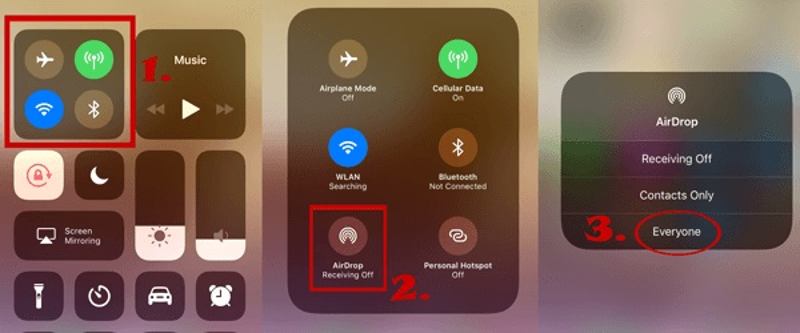
Trinn 3. Trykk på Airdrop knappen og velg Alle.
Trinn 4. Slå på kildeenheten og slå på Wi-Fi, Bluetoothog Airdrop in kontroll~~POS=TRUNC.
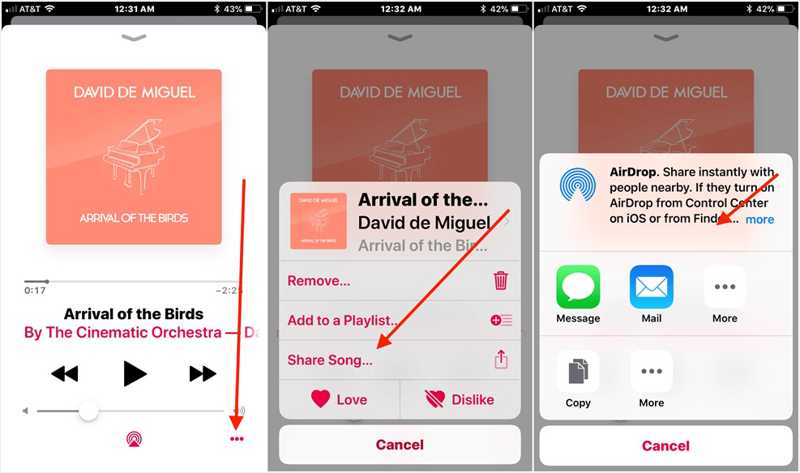
Trinn 5. Åpne musikk app eller en tredjeparts musikkapp.
Trinn 6. Finn ønsket sang, trykk på Del knappen, velg Del sangen, trykk Airdrop, og velg målenheten for å overføre musikk fra iPhone til iPad med AirDrop.
Del 3: Hvordan overføre musikk fra iPad til iPhone via iTunes
iTunes eller Finder gir et alternativ for å overføre all musikk manuelt mellom en iPhone og en iPad. Denne metoden krever en datamaskin og USB-kabler. Den er bare tilgjengelig for kjøpt og beskyttet musikk.
Trinn 1. Koble kildeenheten til datamaskinen med en USB-kabel.
Trinn 2. Åpne den nyeste versjonen av iTunes.
Trinn 3. Gå til filet menyen på det øverste båndet, velg Enheter, og velg Overføring kjøpt fra [enhetsnavnet ditt] .
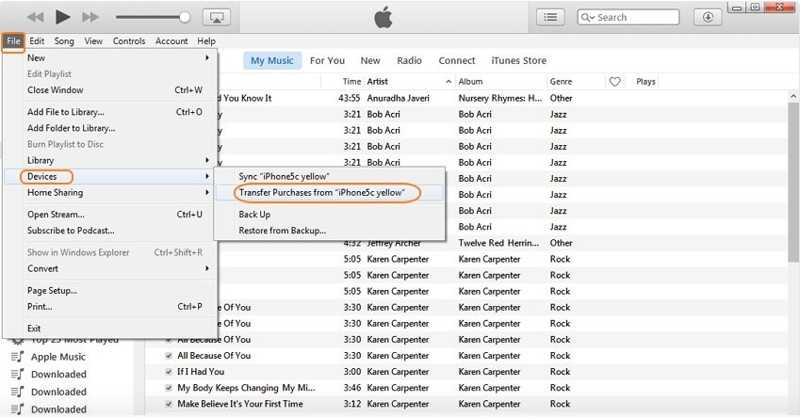
Trinn 4. Koble fra kildeenheten etter at du har overført musikken. Koble deretter målenheten til datamaskinen.
Trinn 5. Klikk på Telefon knappen etter at enheten din er oppdaget.
Trinn 6. Gå til musikk faneblad under innstillinger delen på sidefeltet.
Trinn 7. Merk Synkroniser musikk alternativet.
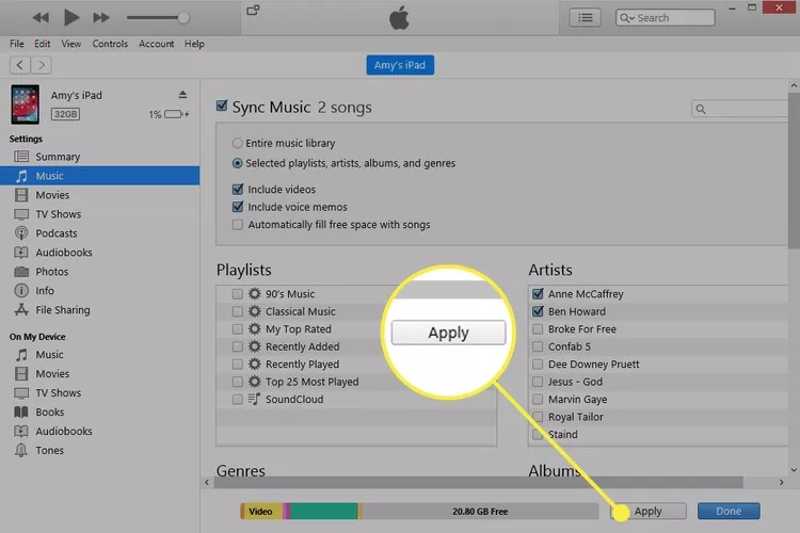
Trinn 8. Hvis du vil synkronisere hele musikkbiblioteket, velger du Gå inn i musikkbiblioteketFor å overføre bestemte sanger, velg Utvalgte spillelister, artister, album og sjangere, og velg albumene.
Trinn 9. Til slutt klikker du på Synkroniser or Påfør knappen nederst.
Del 4: Hvordan overføre musikk fra iPad til iPhone med Apple Music
Den innebygde Apple Music-funksjonen er et annet alternativ for å overføre musikk fra iPad til iPhone uten PC eller iTunes. Denne måten fungerer med iCloud-musikkbiblioteket ditt. Sørg for at både iPhone og iPad er logget på med samme Apple ID-konto.
Trinn 1. Åpne innstillinger app på kildeenheten.
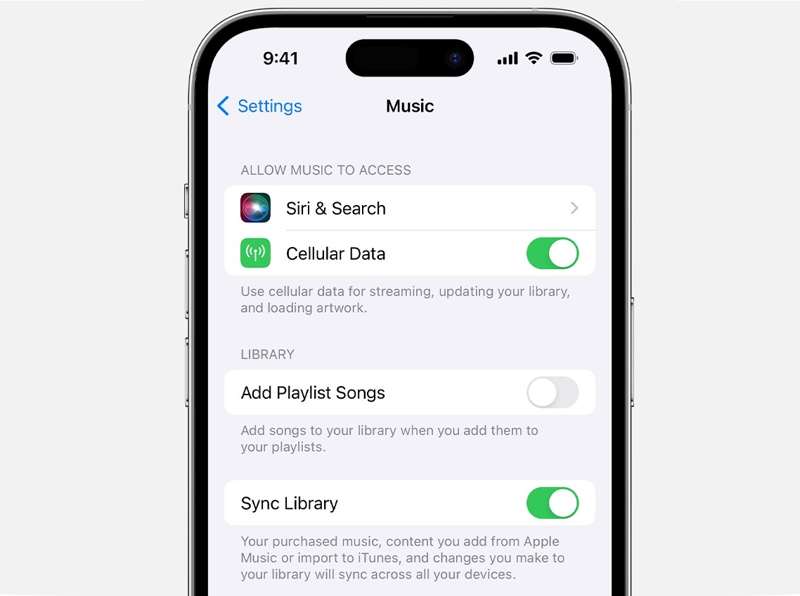
Trinn 2. Rull ned og velg musikk.
Trinn 3. Slå på Synkroniser bibliotek.
Trinn 4. Både iPhone og iPad kobler seg til internett.
Trinn 5. Vend deg til målenheten og kjør innstillinger.
Trinn 6. Velg musikk og slå på Synkroniser bibliotek.
Trinn 7. Kjør Apple Music app på målenheten.
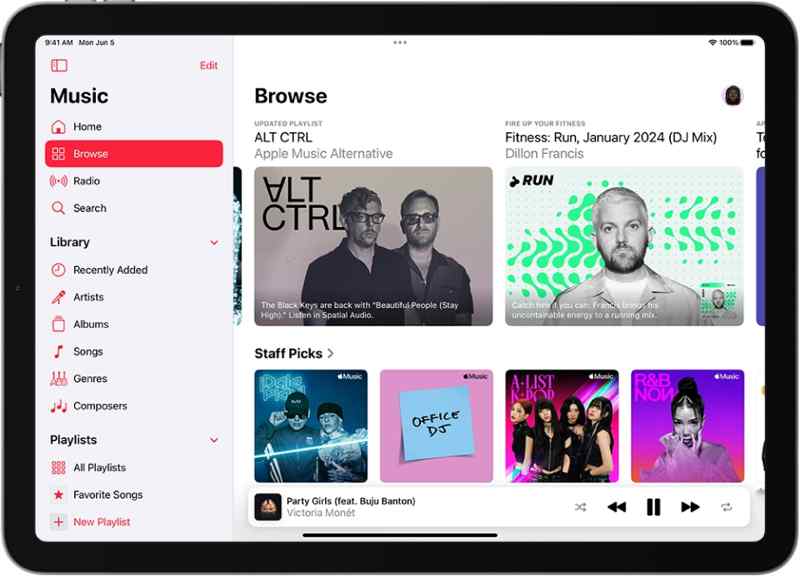
Trinn 8. Nå skal du se hele musikkbiblioteket.
Konklusjon
Nå burde du forstå hvordan overføre musikk fra iPad til iPhone eller omvendt. Du kan lese guiden vår, velge en passende metode og følge trinnene for å migrere favorittmusikken din. Apeaksoft iPhone Transfer lar deg synkronisere hvilken som helst musikkfil mellom iPhone og iPad. Hvis du har andre spørsmål om dette emnet, kan du legge igjen en melding under dette innlegget.
Relaterte artikler
Hvis du vil legge musikk på en iPhone fra en datamaskin, kan du lære seks effektive metoder og konkrete guider fra denne artikkelen.
Denne siden viser 5 gratis måter å overføre musikk fra gammel iPhone til ny iPhone 17 med (ut) iTunes/datamaskin, eller dele musikk mellom iPhone-enheter trådløst.
Har du problemer med å overføre Apple musikk til Android? Da bør du sjekke denne opplæringen. Det er mange gode måter å fullføre denne jobben enkelt og raskt.
Du kan overføre Android-musikk til iPhone ved hjelp av Flytt til iOS-appen, USB-kabel, tredjepartsprogramvare eller musikkstrømmetjenesten.

